Langkah-langkah membuat RelationShip pada Database dengan Ms. Office Access.
Tugas dari bu salasia
Langkah-langkah membuat RelationShip pada Database dengan Ms. Office Access.
Data Relationships dalam aplikasi
database microsoft office access adalah cara menghubungkan data yang
bersumber dari dua tabel atau lebih untuk ditampilkan dalam satu tabel
database.
Data-data yang tampil pada
satu tabel terpusat ini setelah sebelumnya dihubungkan melalui
masing-masing primary key dari beberapa tabel ditetapkan sebelumnya.
Sedangkan cara melihat atau menampilkan data yang sudah menjadi satu
kesatuan (relationships) dilakukan dengan mengklick tanda + (tambah atau plus) pada sebelah kiri tabel database.
Untuk lebih jelasnya data relationships tabel database pada bahasan ini perhatikan gambar di bawah ini.
Cara membuat data Relationships dalam tabel database aplikasi microsoft office access dapat dilakukan dengan langkah-langkah sebagai berikut, yaitu:
1. Buka atau aktifkan File
Microsoft Office Access yang ingin dibuatkan data relationships
2.
Klick Tab Database tools
4.
Tempatkan pointer kursor pada tabel yang akan dibuat relationship
(saling berhubungan)5. Pilih lagi tabel lain yang akan dihubungkan dengan tabel yang dipilih sebelumnya
6. Klick Add
7. Klick Close, apabila sudah selesai menetapkan tabel-tabel database yang dihubungkan.
Hasil tampilannya akan terlihat seperti di bawah ini.
Di
atas telah diuraikan langkah-langkah menampilkan ke dua data tabel
database yang akan dihubungkan. Dan sekarang dilanjutkan dengan membuat
data relationships (menghubungkan dua buah tabel) dengan step berikut
ini, yaitu: 1. Klick Kiri pada teks NIM pada tabel Biodata dan jangan
lepas kemudian seret pada teks NIM di tabel Dana pembangunan lalu
dilepas sehingga akan muncul form Edit Relationships 2. Klick Create
Hasil
dari langkah di atas akan tampak seperti di bawah ini yaitu sudah
terbentuk garis penghubung (lihat garis dalam kota merah). Garis yang
terlihat dalam kotak tersebutlah yang menghubungkan kedua data tabel
database yang ditetapkan ini. Teks NIM adalah teks primary key dari
kedua tabel tersebut.
3.
Simpan (Ctrl S) Untuk melihat hasilnya dengan menglick tanda +
(tambah/plus) disebelah kiri pada salah satu tabel yang telah
dihubungkan sebelumnya. Hasilnya akan terlihat pada gambar paling atas
pada posting ini.


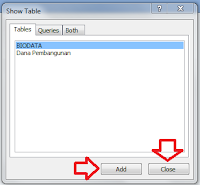




Tidak ada komentar:
Posting Komentar